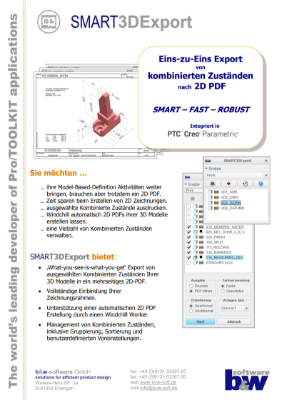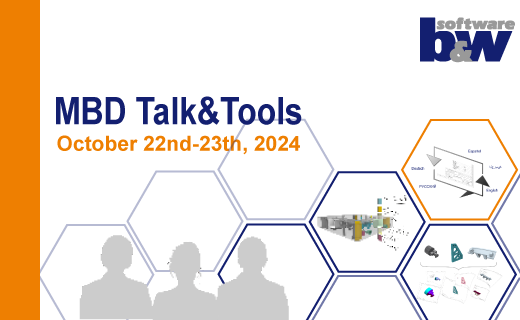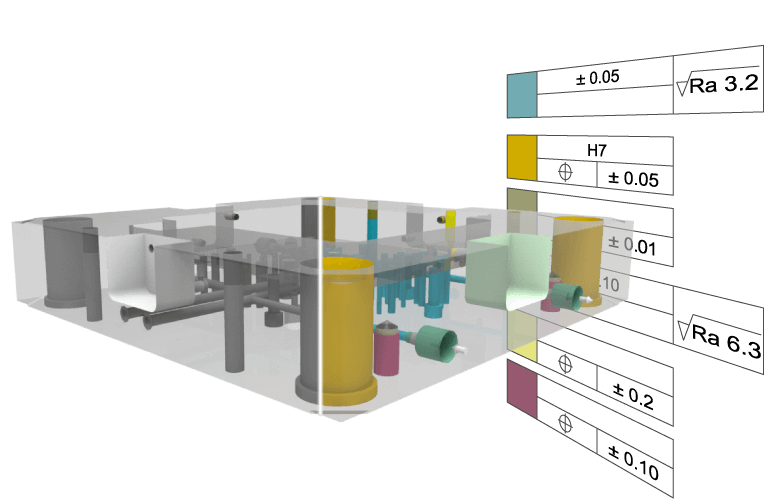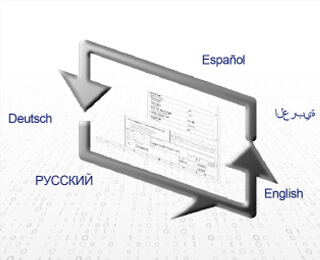Vom 3D Modell aufs Papier SMART3DExport
- Export von ausgewählten kombinierten Zuständen in ein 2D-PDF
- „What-you-see-is-what-you-get“ Prinzip
- Darstellung von Parameterwerten über Ihre Creo Zeichnungsrahmen
- Automatische 2D PDF Erstellung durch ein Windchill Worker
- Bestandteil der SmartMBDTools (für Creo 10 und höher)
- Als eigenständige Software verfügbar bis einschließlich Creo 11
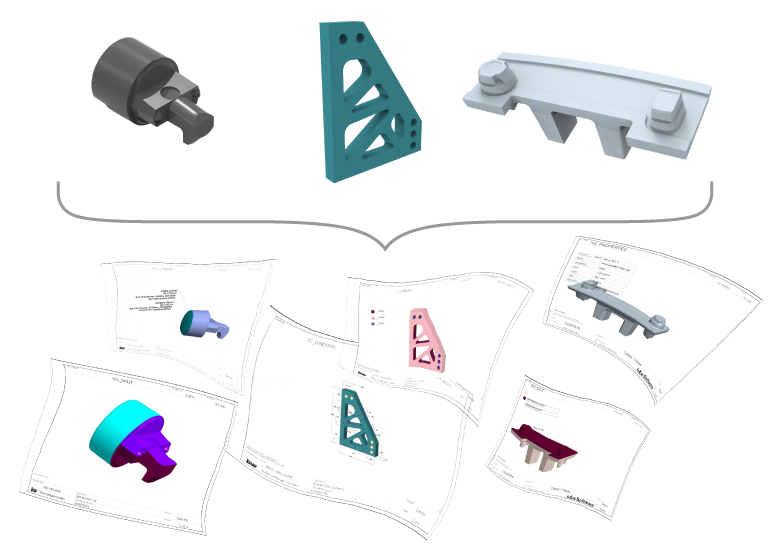
Nutzen für Ihr Unternehmen
SMART3DExport bietet Ihnen die einfache Möglichkeit Darstellungen aus Ihren 3D Modellen gezielt in ein 2D PDF Format zu überführen.
Dabei können die zu exportierenden „Kombinierten Zustände“ durch ein Regelwerk vordefiniert, oder vom Anwender individuell eingestellt werden. Auch der Darstellungsstil und die Verwendung von Farben kann so eingestellt werden.
Damit beim Export keine Informationen verloren gehen, wird der Bildschirminhalt des jeweiligen „Kombinierten Zustandes“ aufgenommen und auf einer Vorlagenzeichnung platziert. Damit können wie gewohnt Parameterwerte aus dem Modell ganz aktuell mit exportiert werden.
Während der Ausgabe können entweder alle gewünschten Ansichten auf ein eigenes Blatt gedruckt werden, oder auf einem größeren Blatt zu mehreren angeordnet werden.
-
Automatisiert
Mit Hilfe eines Regelwerkes können Sie die 2D PDFs per Windchill Worker automatisch erstellen.
-
Zuverlässig
Sie können Parameterwerte aus dem Modell und gewählte Ansichten zuverlässig nach 2D PDF exportieren lassen.
-
Universell
Nutzen Sie die gedruckten Ausgaben für die Konsumenten, die über keinen Rechnerzugang verfügen.
-
Einfach
Ohne viele zusätzliche Einstellungen lassen sich 2D PDFs vom Anwender ausgeben.
Überblick über die Funktionen
Kombinierte Zustände selektieren und einstellen
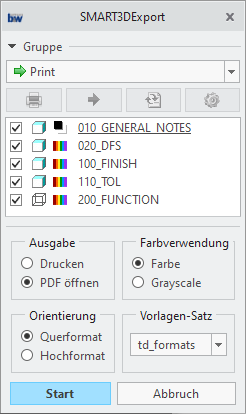
Selektion
Sie können vor dem Exportvorgang die gewünschten Kombinierten Zustände selektieren, die Sie in der Ausgabe sehen möchten. Das kann bereits über Namenkonventionen vorbereitet sein, aber immer auch individuell angepasst werden.
Darstellungsoptionen der Zustände
Sie können für jeden „Kombinierten Zustand“ individuell entscheiden, ob die Ausgabe einfarbig oder mehrfarbig erfolgen soll und welcher Darstellungsstil verwendet wird.
Zeichnungsvorlagen verwenden und definieren
Um zu Ihren exportierten Ansichten auch noch einen Rahmen hinzuzufügen, können Sie eine reguläre Zeichnung (.drw) erstellen und wie gewohnt auf alle Parameter aus dem Modell zugreifen.
Dabei können Sie für unterschiedliche Modellklassen verschiedene Zeichnungsvorlagen vorbereiten. Während des Exportvorganges können Sie dann auf die jeweils verfügbaren Vorlagen zugreifen.
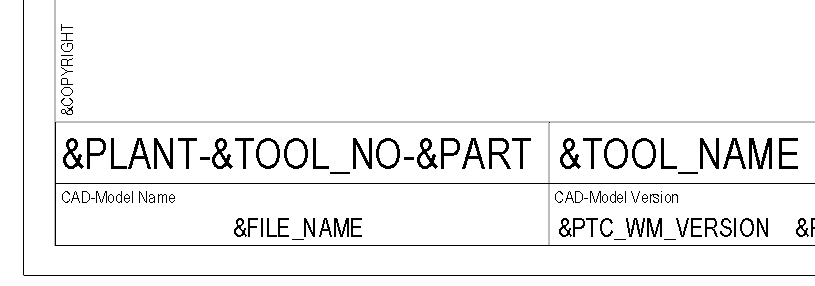
Automatischen Export vorbereiten
Vorbereitung
Wenn Sie den Export über einen Windchill Worker automatisieren möchten, können Sie die Einstellungen bereits vorher vorbereiten. Die zu exportierenden Zustände werden mittels Namenskonvention ermittelt und damit auch die Darstellungsstile bestimmt. Die verwendete Zeichnungsvorlage wird aus der Modellklasse abgeleitet.
Ausführung
Mit einem Standard Windchill Worker können Sie auf die Funktionen von SMART3Export zugreifen und Ihre Ausgabe von 2D PDF Dokumenten automatisieren. Damit lassen sich die erstellten PDFs auch wieder and das Windchill Objekt anhängen.
Demoversion anfordern
Haben wir Ihr Interesse geweckt?
Dann fordern Sie hier gerne bei uns eine Demoversion an.
Technische Informationen
Die unterstützten Creo®-Versionen finden
Sie in unserem Produktkalender.